「トランスポートバープリセットを保存 (Save Transport Bar Preset)」ダイアログ
このダイアログでは、トランスポートバーの設定をプリセットとして保存できます。
-
「トランスポートバープリセットを保存 (Save Transport Bar Preset)」ダイアログを開くには、トランスポートバーの「プリセット (Presets)」フィールドをクリックして、「名前を付けて保存 (Save As)」を選択します。
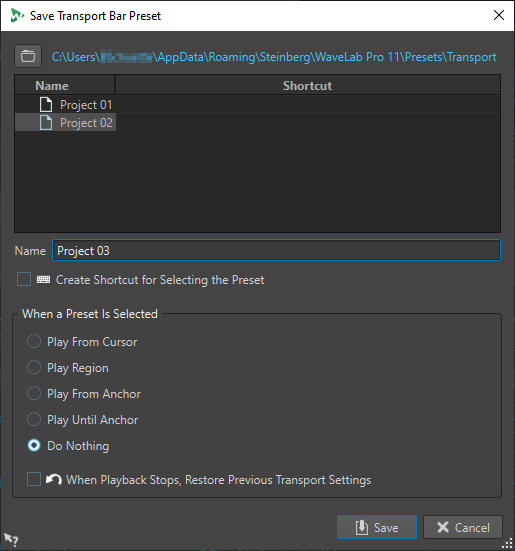
- パス
-
エクスプローラー (Windows) または Finder (Mac) でプリセットのルートフォルダーを開きます。ここでは、プリセット用のサブフォルダーを作成できます。
- プリセットリスト
-
既存のすべてのプリセットがリストされています。
- ファイル名 (Name)
-
プリセットの名前を指定します。
- プリセットの選択にショートカットを作成 (Create Shortcut for Selecting the Preset)
-
この項目をオンにして「保存 (Save)」をクリックした場合、「ショートカットの定義 (Shortcut Definitions)」ダイアログが表示され、このプリセットのショートカットを定義できます。
プリセットにショートカットが割り当てられている場合、この項目はグレー表示されます。既存のショートカットを変更するには、プリセットリスト内のプリセット名をダブルクリックします。
- プリセットを選択したときの動作 (When a Preset Is Selected)
-
ショートカットに、カスタマイズした再生コマンドを割り当てます。たとえば、短いプリロール/ポストロールを適用して範囲を再生するショートカットや、プリロール/ポストロールなしで範囲を再生するショートカットを設定できます。
- 再生を停止後、前のトランスポート設定を復元 (When Playback Stops, Restore Previous Transport Settings)
-
この項目をオンにすると、再生前の設定が復元されます。これは、特別な再生を実行して、再生後に標準の設定に自動的に戻したい場合に役立ちます。